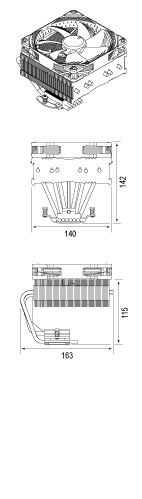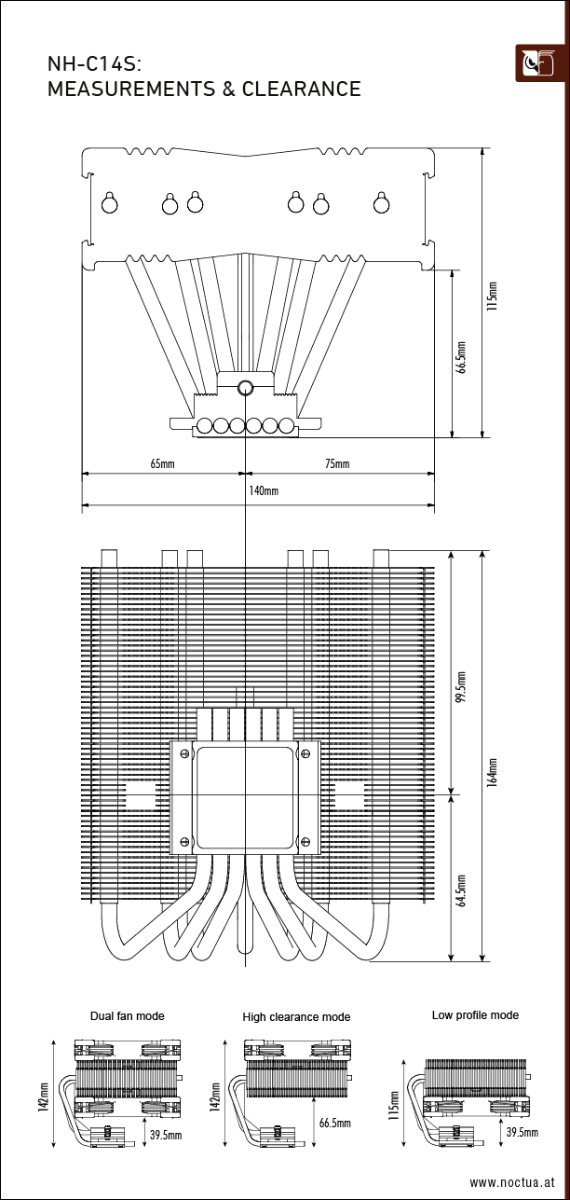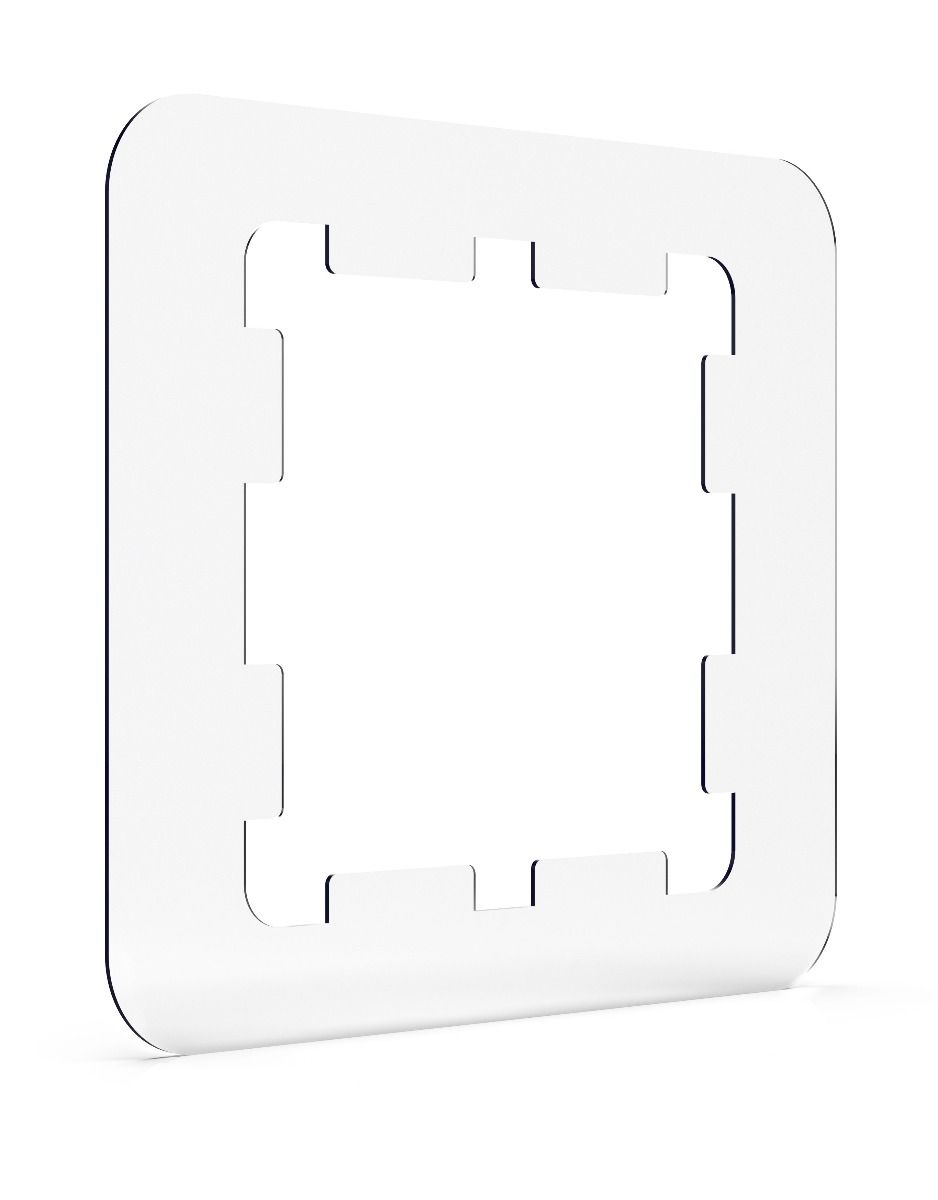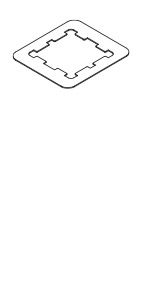Haftungsausschluß:
Wir erstellen und aktualisieren unsere Kompatibilitätslisten mit größtmöglicher Sorgfalt. Leider verändern Mainboard-Hersteller jedoch immer wieder einzelne Bauteile oder Kühlkörper, ohne durch entsprechende Revisionsbezeichnungen darauf hinzuweisen. Sollten Sie bei der Installation unserer Kühler auf einem als kompatibel ausgewiesenen Mainboard Probleme feststellen, kontaktieren Sie bitte unverzüglich unser Support-Team unter support@noctua.at.
Bitte beachten Sie außerdem, daß es durch andere Komponenten wie schmale bzw. niedrige Gehäuse oder Speichermodule mit speziellen (höheren) Heat-Spreadern zu Kompatibilitätsproblemen kommen kann.
Bezüglich der Verwendung in Komplettsystemen von Dell, HP oder Lenovo beachten Sie bitte dieses FAQ.
Bitte entnehmen Sie die genauen Abmessungen sowie den Freiraum für RAM und Mainboard-Kühler der folgenden Zeichnung:
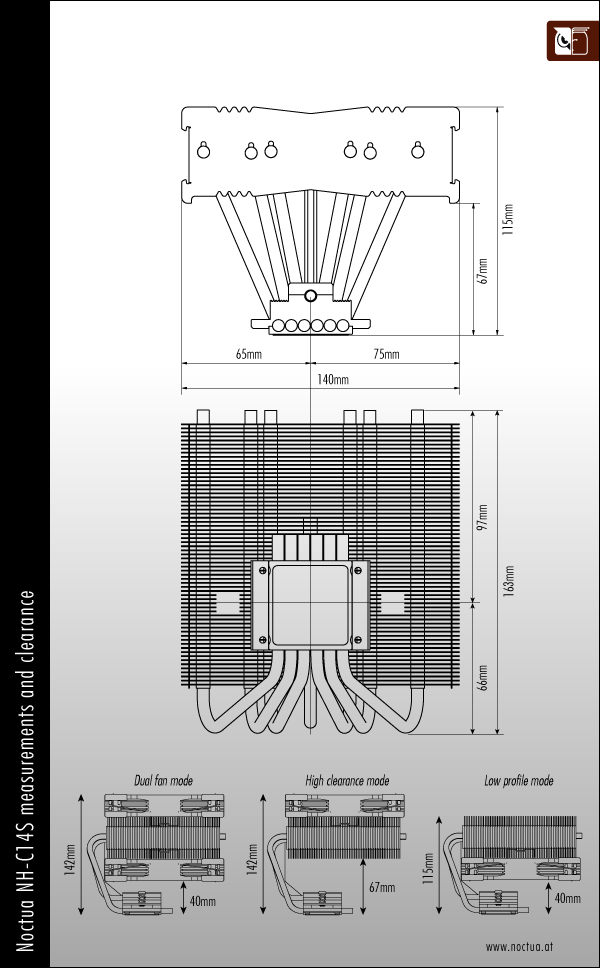
Können Sie das Mainboard nicht finden, nach dem Sie suchen? Bitte kontaktieren Sie unser Support-Team unter support@noctua.at, um Kompatibilitäts-Informationen über Mainboards einzuholen, die noch nicht in unserer Liste enthalten sind.
Dies ist eine Gehäuse-Kompatibilitätsliste für unseren NF-A20 200mm Lüfter. Da es keinen verbindlichen Industriestandard für die Form, Bautiefe und Lochabstände von 200mm, 220mm, 230mm oder 250mm Lüftern gibt, kann die Kompatibilität des NF-A20 von Gehäuse zu Gehäuse variieren. Bei anderen Lüfterformaten wie z.B. 140, 120, 92 oder 80mm sind Form und Lochabstände einheitlich standardisiert und die Bautiefe beträgt im PC Bereich zumeist 25mm, sodass diese Lüfter üblicherweise in alle Gehäuse passen, die für die jeweilige Baugröße spezifiziert sind. Bezüglich der Gehäuse-Kompatibilität unserer CPU Kühler orientieren Sie sich bitte an unseren Spezifikationen zur Bauhöhe sowie an den Angaben des Gehäuseherstellers bezüglich des Freiraums für CPU Kühler.
Haftungsausschluss: Wir erstellen und warten unsere Kompatibilitätslisten mit großer Sorgfalt. Gehäusehersteller ändern jedoch bisweilen Teile oder Details ihrer Produkte ohne vorherige Ankündigungen oder explizite Revisionen. Daher kann Noctua keinerlei Haftung für die folgenden Kompatibilitätsinformationen übernehmen.
Können Sie das Gehäuse nicht finden, nach dem Sie suchen? Bitte kontaktieren Sie unser Support-Team unter support@noctua.at, um Kompatibilitäts-Informationen über Gehäuse einzuholen, die noch nicht in unserer Liste enthalten sind.
Weitere Informationen bezüglich der Problematik, dass Prozessoren ihre TDP-Spezifikationen überschreiten, sowie Hinweise zur Konfiguration des UEFI BIOS zur Vermeidung von zu hohen Temperaturen finden Sie in diesem FAQ.
Bitte beachten Sie bei der Auswahl des richtigen Kühlermodells für Ihre Konfiguration neben unserer CPU-Kompatibilitätsliste auch unsere allgemeine Kaufberatung, unsere Mainboard-Kompatibilitätsliste sowie unsere FAQs
Sie können die gesuchte CPU nicht finden? Bitte zögern Sie nicht, unser Support-Team unter support@noctua.at zu kontaktieren, um Kompatibilitätsinformationen für CPUs zu erhalten, die hier nicht aufgeführt sind.